아이폰 앱 숨기기: 홈 화면에서 앱 숨기기 방법
개인의 프라이버시가 날로 중요해지고 있습니다. 특히 개인정보 누출에 대한 피해가 증가하고 있는 만큼 개인의 정보 보호에 대한 관심이 증가하고 있습니다.
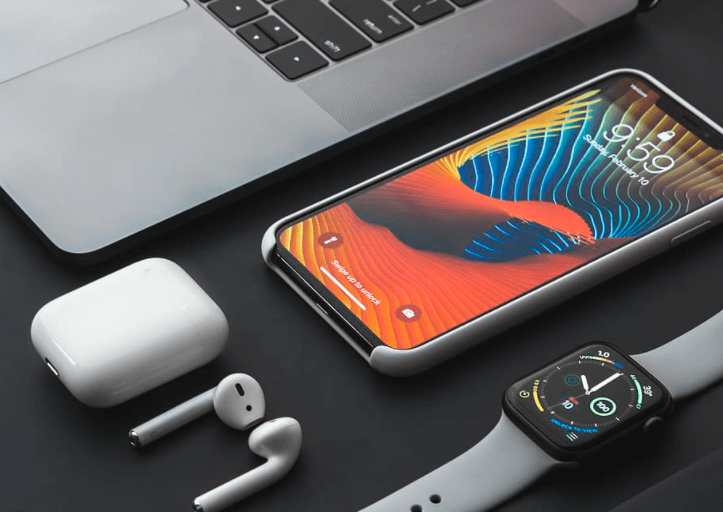
애플의 경우 아이폰가 자체 기기에서 앱들을 쉽게 관리하게 할 수 있는 도구를 제공하고 있습니다.
하지만 공식적으로 설치한 앱을 완전히 숨기는 기능 등은 iOS에서 제공하고 있지 않습니다.
그러나 다른 사람들이 보이고 싶지 않은 앱이 있는 경우 몇 가지 설정을 통해서 아이폰에서 앱을 숨길 수 있습니다.
그럼 이 글에서는 아이폰에서 앱을 숨기고 또 검색을 통해서 찾는 방법에 대해 알아보겠습니다.
글의 순서
홈 화면에서 아이폰 앱 숨기기
사용자 앱 숨기기
폴더에서 숨기기
홈 화면에서 아이폰 앱 숨기기
몇 가지 설정의 변경을 통해서 아이폰 홈 화면에서 설치한 앱이 보이지 않도록 설정할 수 있습니다.
1) 먼저 아이폰 홈 화면에서 앱을 숨기기 위해서는 아이폰 설정 앱으로 들어갑니다.
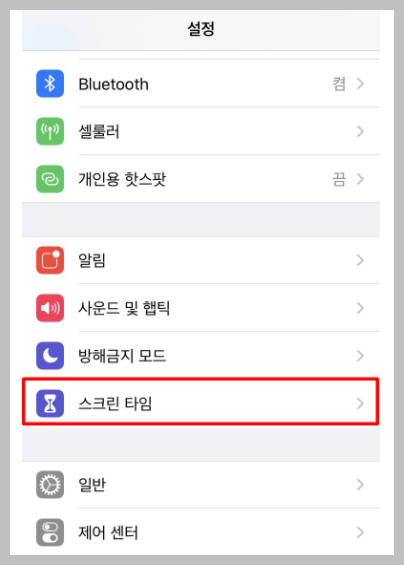
2) 메뉴 중 스크린 타임으로 이동하신 후 콘텐츠 및 개인 정보 보호 제한 메뉴를 탭 합니다.
3) 콘센츠 및 개인 정보 보호 제한을 탭 하여 활성화 시켜 줍니다.
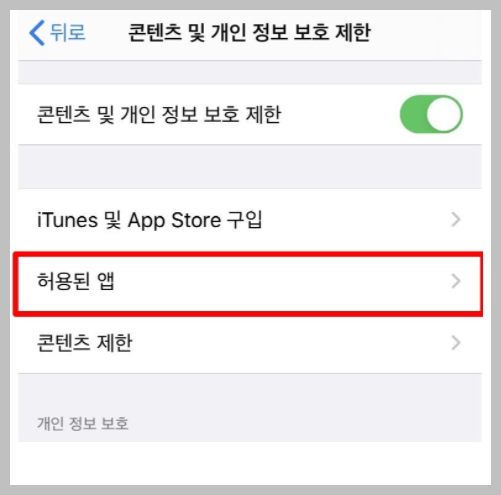
4) 콘텐츠 및 개인 정보 보호 제한 메뉴로 들어가신 후 허용된 앱으로 들어갑니다.
5) 현재 메인 화면에 보이도록 허용된 앱에서 자주 사용하지 않거나, 혹은 다른 사람이 보기를 원하지 않는 앱이 있다면 탭 하여 비활성화 시켜줍니다.
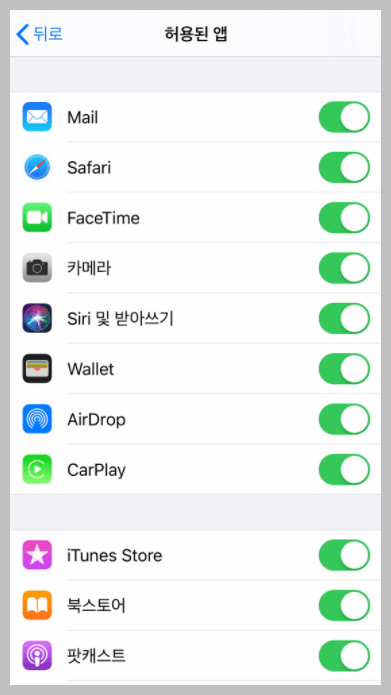
하지만 이 방법으로는 아이폰에서 제공되는 기본 앱들만 숨길 수 있으며, 사용자가 다운로드 받은 앱들은 숨길 수 없다는 단점이 있습니다.
그러나 아이폰에서 기본적으로 제공되는 앱이지만 잘 사용하지 않는다면 비활성화 시켜서 메인 화면을 좀 더 간결하고 단순하게 보이게 설정할 수 있습니다.
그럼 사용자가 직접 다운로드한 앱을 숨기기 위해서는 어떻게 해야 할까요?
사용자 앱 숨기기
사용자가 직접 다운로드 받은 앱을 아이폰 홈 화면에서 숨기는 방법은 iOS에서 공식적으로 제공하고 있지 않습니다.
하지만 일부 특별 설정을 통해서 앱이 보이지 않게 설정할 수는 있습니다.
1) 설정 앱 – 스크린 타임 – 콘텐츠 및 개인 정보 보호 제한 메뉴로 이동합니다.
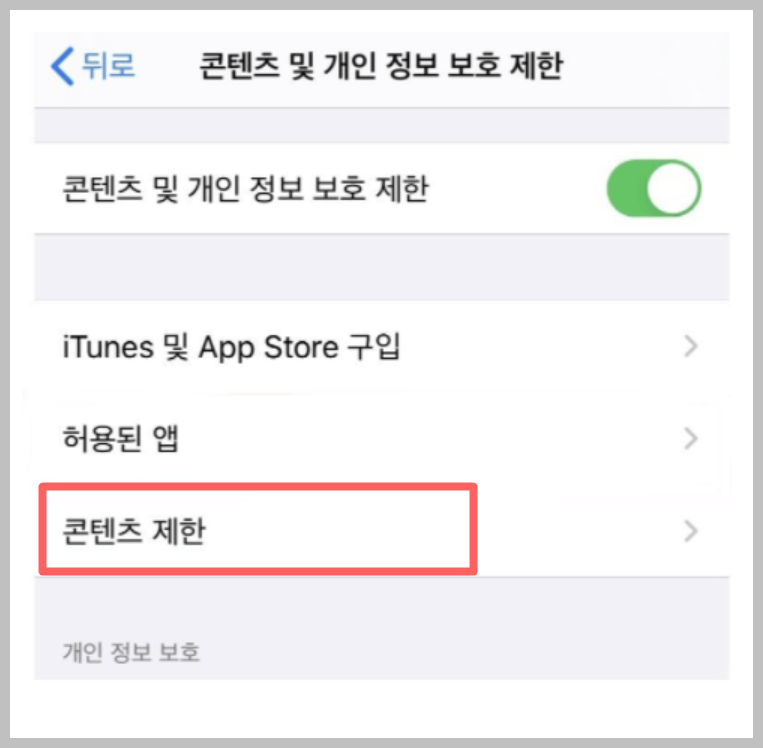
2) 콘텐츠 및 개인 정보 보호 제한 메뉴에서 콘텐츠 제한을 탭 하여 들어갑니다.
나타나는 메뉴 중 숨기고자 하는 앱의 조건을 탭하여 활성화 시켜 줍니다. 이 방법으로 다운로드 받은 앱을 숨기기 어려운 경우에는 아래의 방법을 활용해 보실 수도 있습니다.
홈 화면의 폴더에서 아이폰 앱 숨기기
위의 옵션에도 숨길 수 없는 아이폰 앱들에 대해 사용하는 방법으로 바로 폴더 기능을 이용하는 것입니다.
물론 앱을 완전히 숨기는 기능과 같을 수는 없지만 홈 화면에서 직접적으로 앱을 보기 힘든 상태로 만드는 것입니다.
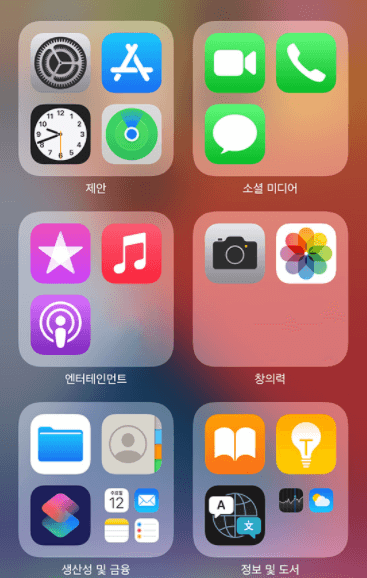
폴더를 만들고 숨기고자 하는 앱과 다른 앱들을 추가합니다. 폴더의 경우 페이지 당 최대 9개의 앱을 표시할 수 있으므로 숨기고자 하는 앱을 2페이지, 혹은 3페이지에 넣어 보이지 않게 저장하는 것입니다.
이렇게 앱을 뒷 페이지로 보내기 위해서는 앱을 길게 누르고 폴더의 오른쪽 자장자리로 드래그하여 폴더 뒷면으로 보냅니다. 그리고 같은 방법으로 앞으로 보낼 앱들 역시 길게 탭하여 앞쪽으로 보내 원하는 순서대로 앱을 정렬하는 방식입니다.
이렇게 설정하는 경우 아무래도 첫 페이지에 있는 앱만 보기 때문에 다른 사람에게 보일 확률이 낮아지는 것입니다.
이상 다양한 아이폰 앱 숨기기 방법에 대해 알아보았습니다. 여러 방법을 시도해보신 후 편한 방법으로 설정하시면 될 듯 합니다.
함께 읽으시면 좋은 글
무료 영화 다시보기 다운로드 사이트 TOP 10
무료 음악 다운 사이트 TOP 10


